Kako postaviti upit u bazu podataka MS Access 2019

Naučite kako postaviti upite u Access bazi podataka uz jednostavne korake i savjete za učinkovito filtriranje i sortiranje podataka.
Dodjeljivanjem opisnih naziva rasponima ćelija možete pratiti položaj važnih informacija u radnom listu programa Excel 2016. Kada dodjeljujete nazive raspona ćeliji ili rasponu ćelija u programu Excel 2016, morate slijediti nekoliko smjernica:
Nazivi raspona moraju početi slovom abecede, a ne brojem.
Na primjer, umjesto 01Profit, koristite Profit01.
Nazivi raspona ne mogu sadržavati razmake.
Umjesto razmaka, upotrijebite donju crtu (Shift+crtica) da povežete dijelove imena. Na primjer, umjesto Profit 01, koristite Profit_01.
Nazivi raspona ne mogu odgovarati koordinatama ćelija u radnom listu.
Na primjer, ne možete imenovati ćeliju Q1 jer je to važeća koordinata ćelije. Umjesto toga, koristite nešto poput Q1_sales.
Da biste imenovali ćeliju ili raspon ćelija na radnom listu, slijedite ove korake:
Odaberite jednu ćeliju ili raspon ćelija koje želite imenovati.
Kliknite adresu ćelije za trenutnu ćeliju koja se pojavljuje u okviru za naziv na krajnjem lijevom dijelu trake formule.
Excel odabire adresu ćelije u okviru za naziv.
Upišite naziv za odabranu ćeliju ili raspon ćelija u okvir za naziv.
Kada upisujete naziv raspona, morate slijediti Excelove konvencije o imenovanju: Pogledajte popis s oznakama koje treba i ne treba raditi u nazivu ćelije ranije u ovom odjeljku za detalje.
Pritisni enter.
Da biste odabrali imenovanu ćeliju ili raspon na radnom listu, kliknite naziv raspona na padajućem popisu Name Box. Da biste otvorili ovaj popis, kliknite gumb sa strelicom padajućeg izbornika koji se pojavljuje desno od adrese ćelije na traci formule.
Istu stvar možete postići i odabirom Početna→ Pronađi i odaberi (s ikonom dalekozora)→ Idi na ili pritiskom na F5 ili Ctrl+G za otvaranje dijaloškog okvira Idi na (pogledajte sliku). Dvaput kliknite naziv željenog raspona u okviru s popisom Idi na (alternativno, odaberite naziv nakon čega slijedi OK). Excel pomiče pokazivač ćelije izravno na imenovanu ćeliju. Ako odaberete raspon ćelija, odabrane su i sve ćelije u tom rasponu.
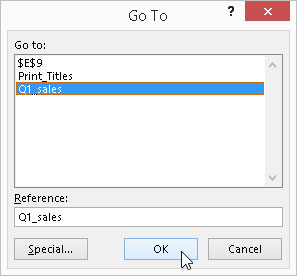
Odaberite imenovani raspon ćelija na koji želite ići u radnoj knjizi.
Naučite kako postaviti upite u Access bazi podataka uz jednostavne korake i savjete za učinkovito filtriranje i sortiranje podataka.
Tabulatori su oznake položaja u odlomku programa Word 2013 koje određuju kamo će se točka umetanja pomaknuti kada pritisnete tipku Tab. Otkrijte kako prilagoditi tabulatore i optimizirati svoj rad u Wordu.
Word 2010 nudi mnoge načine označavanja i poništavanja odabira teksta. Otkrijte kako koristiti tipkovnicu i miš za odabir blokova. Učinite svoj rad učinkovitijim!
Naučite kako pravilno postaviti uvlaku za odlomak u Wordu 2013 kako biste poboljšali izgled svog dokumenta.
Naučite kako jednostavno otvoriti i zatvoriti svoje Microsoft PowerPoint 2019 prezentacije s našim detaljnim vodičem. Pronađite korisne savjete i trikove!
Saznajte kako crtati jednostavne objekte u PowerPoint 2013 uz ove korisne upute. Uključuje crtanje linija, pravokutnika, krugova i više.
U ovom vodiču vam pokazujemo kako koristiti alat za filtriranje u programu Access 2016 kako biste lako prikazali zapise koji dijele zajedničke vrijednosti. Saznajte više o filtriranju podataka.
Saznajte kako koristiti Excelove funkcije zaokruživanja za prikaz čistih, okruglih brojeva, što može poboljšati čitljivost vaših izvješća.
Zaglavlje ili podnožje koje postavite isto je za svaku stranicu u vašem Word 2013 dokumentu. Otkrijte kako koristiti različita zaglavlja za parne i neparne stranice.
Poboljšajte čitljivost svojih Excel izvješća koristeći prilagođeno oblikovanje brojeva. U ovom članku naučite kako se to radi i koja su najbolja rješenja.








